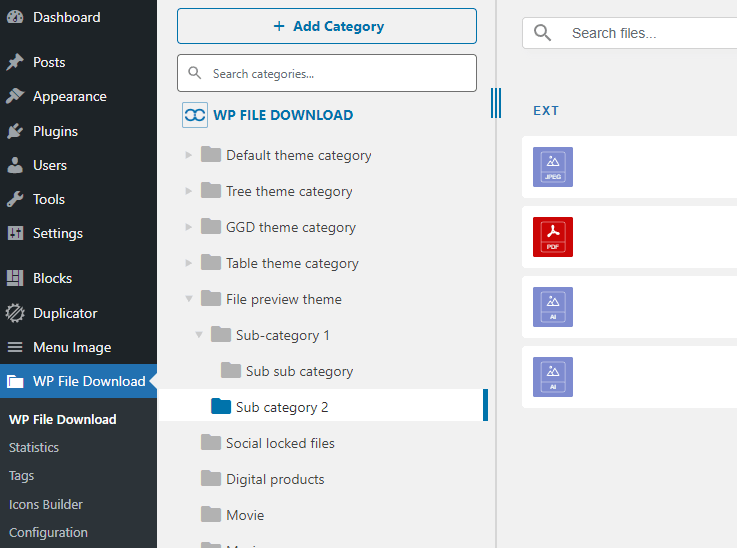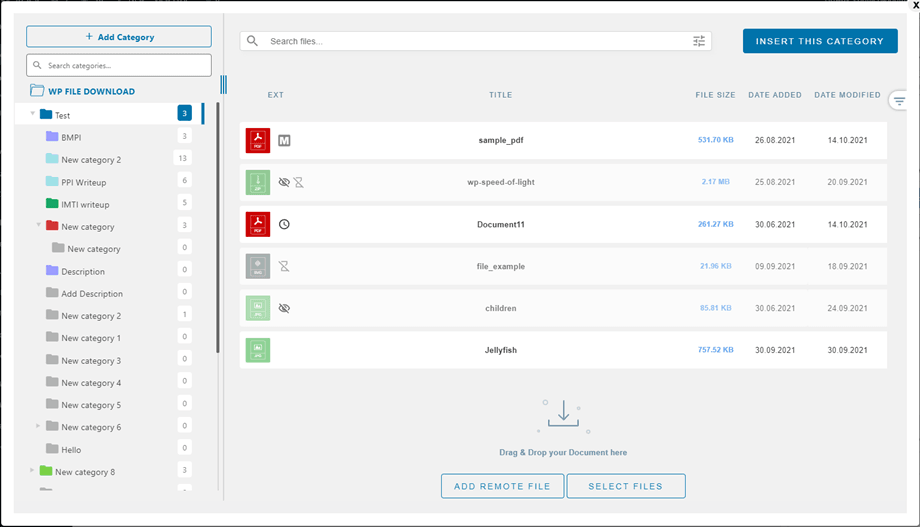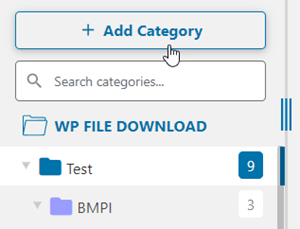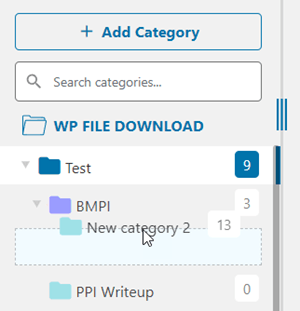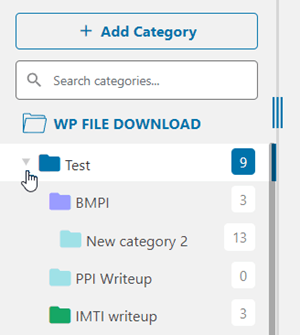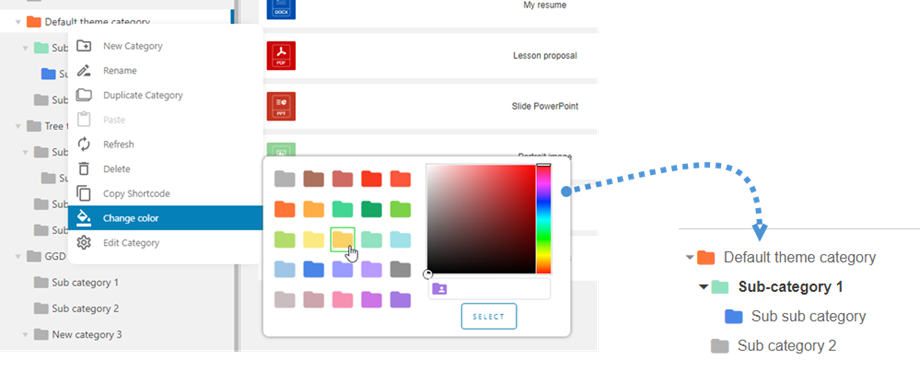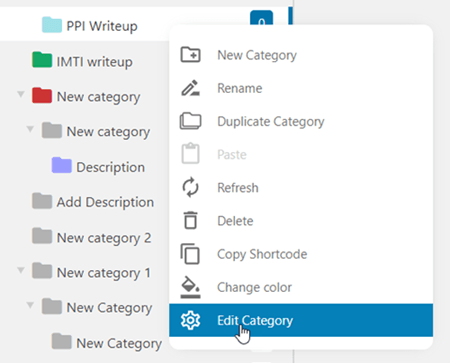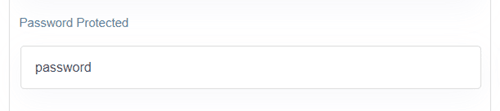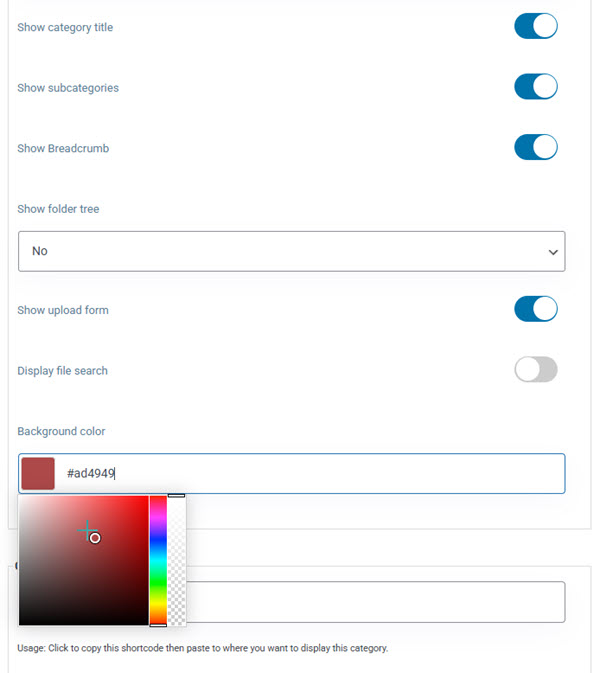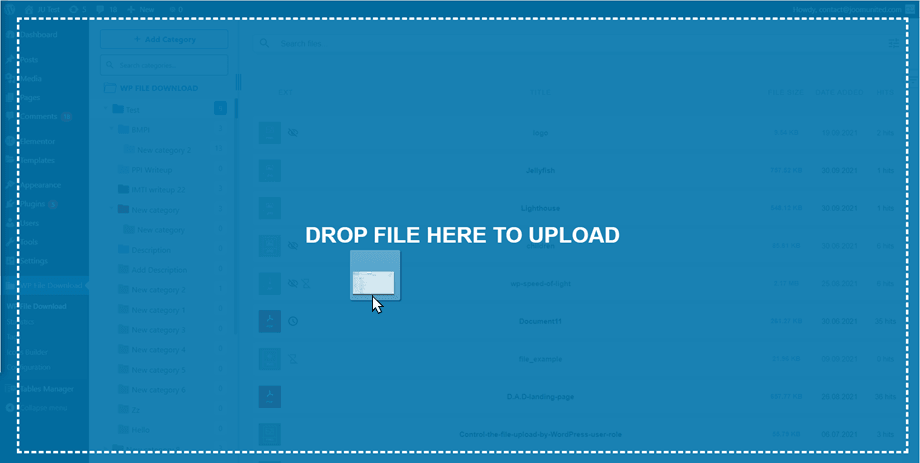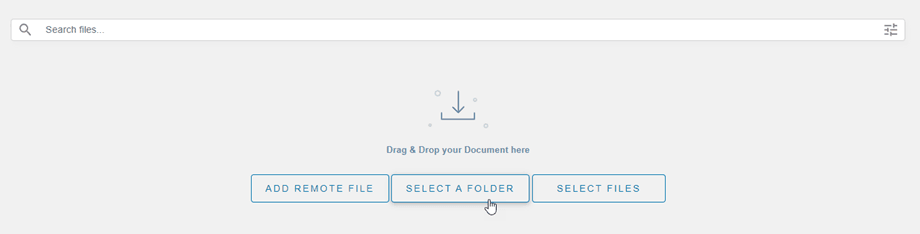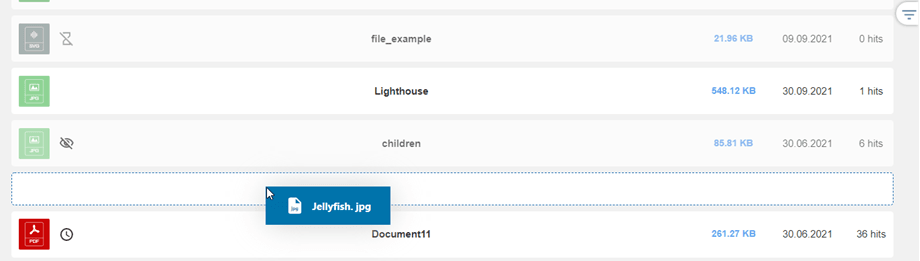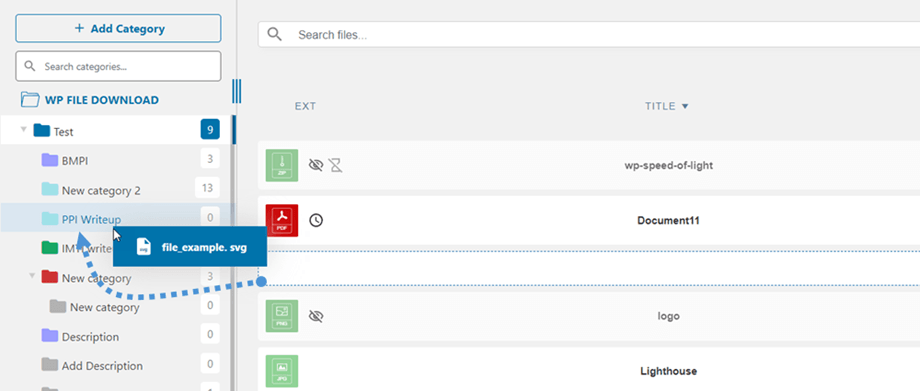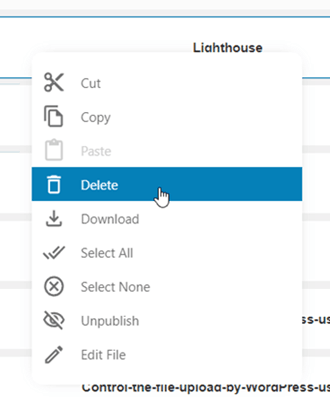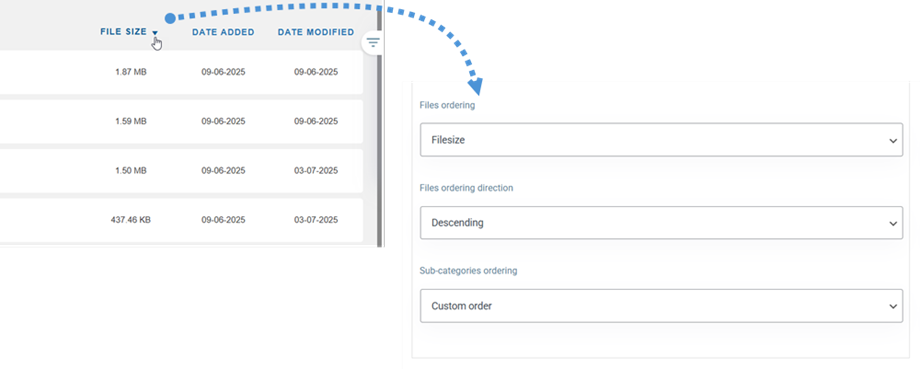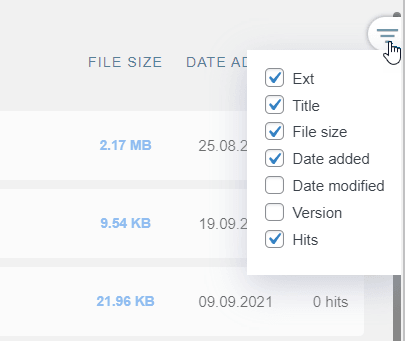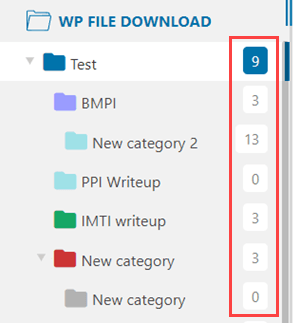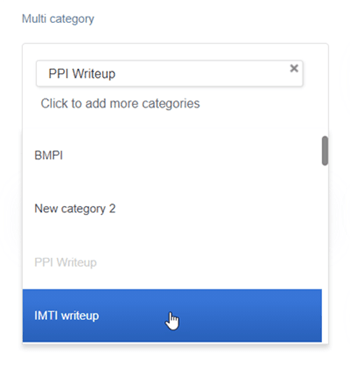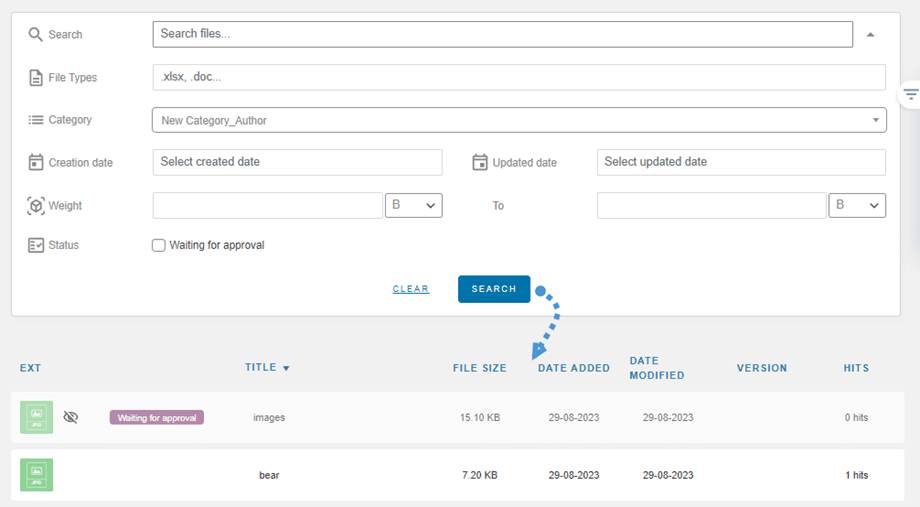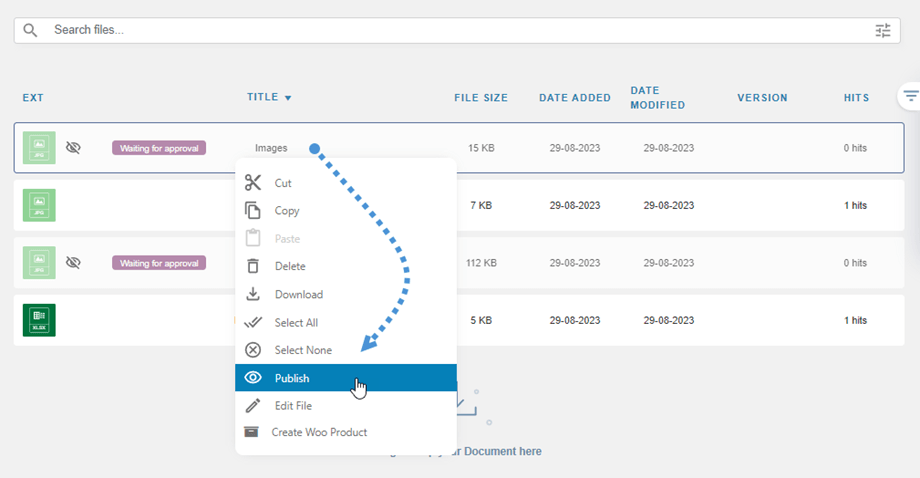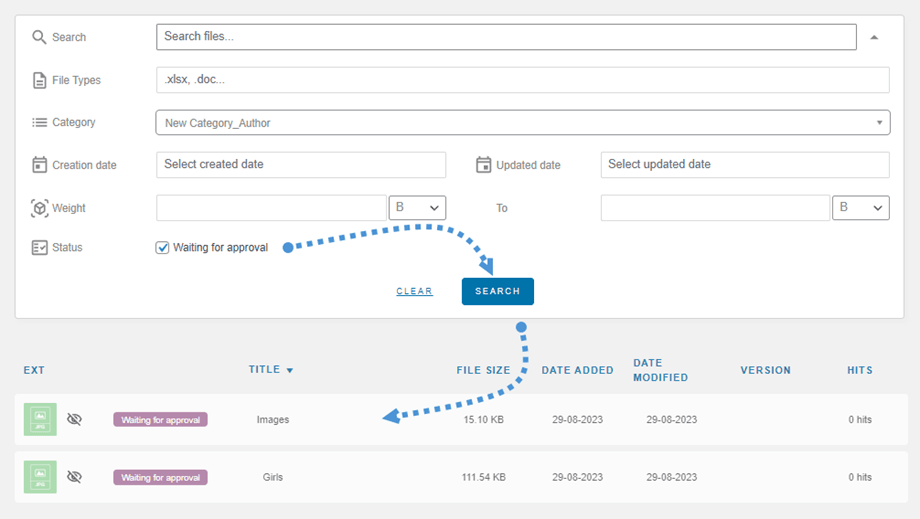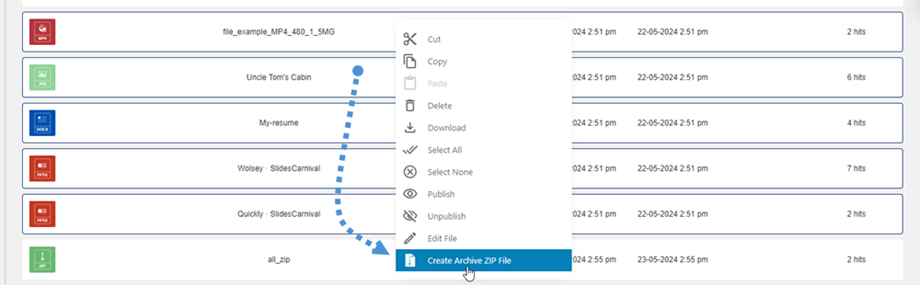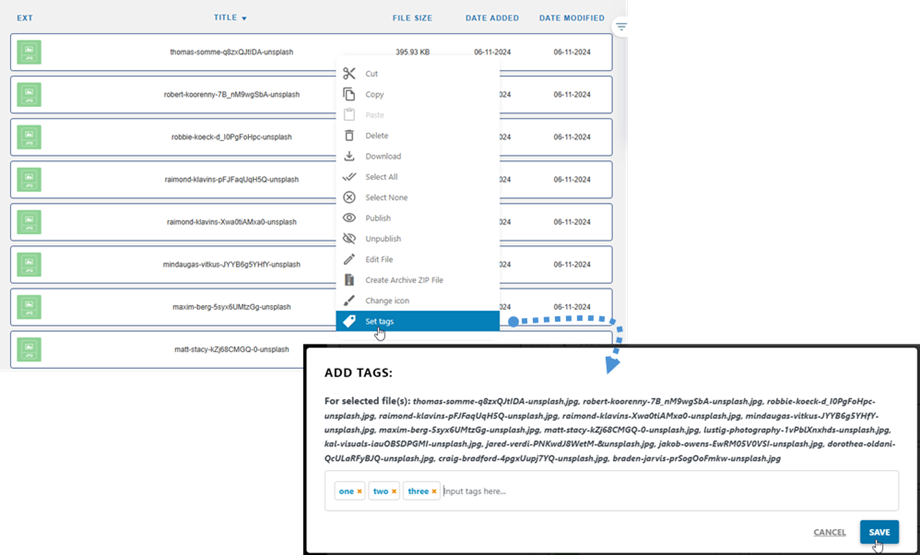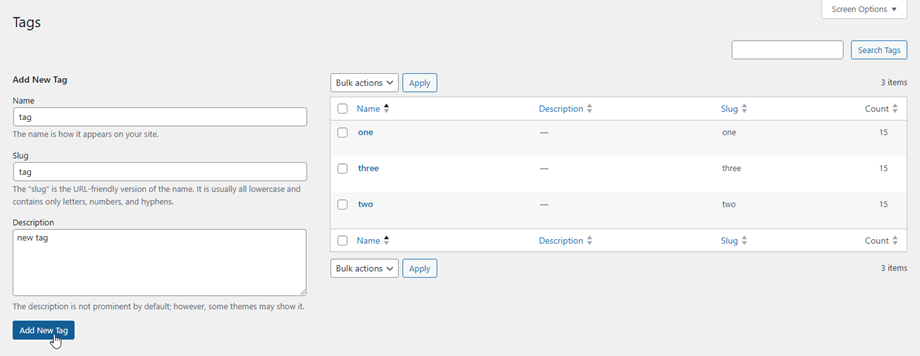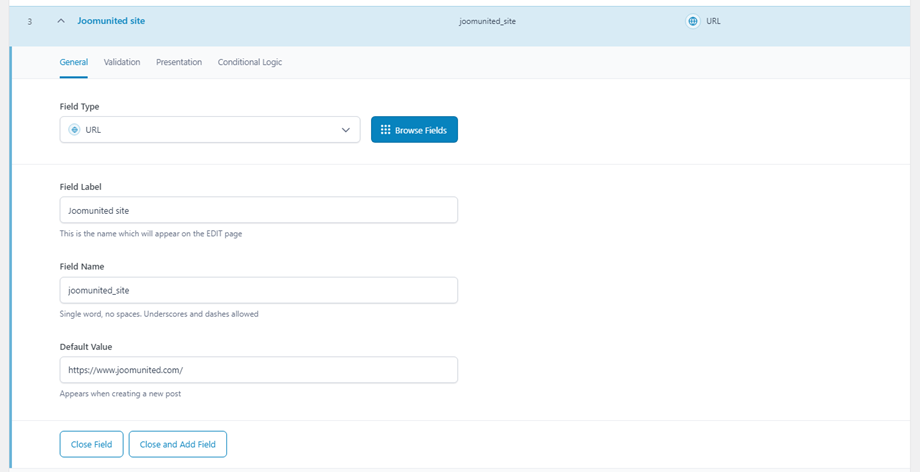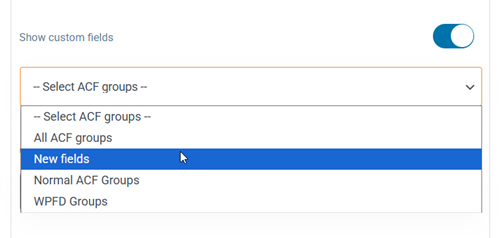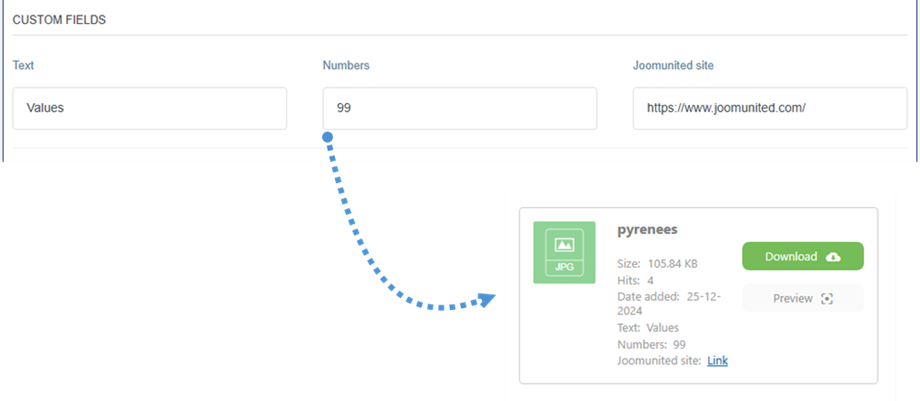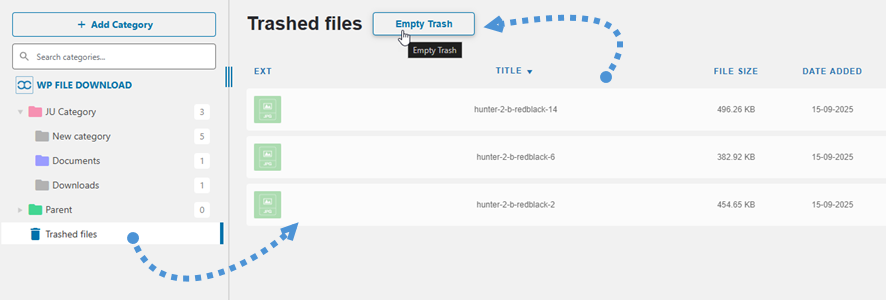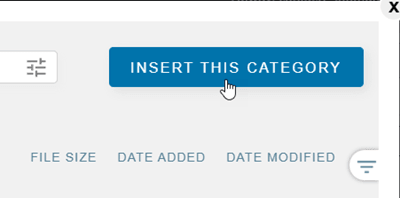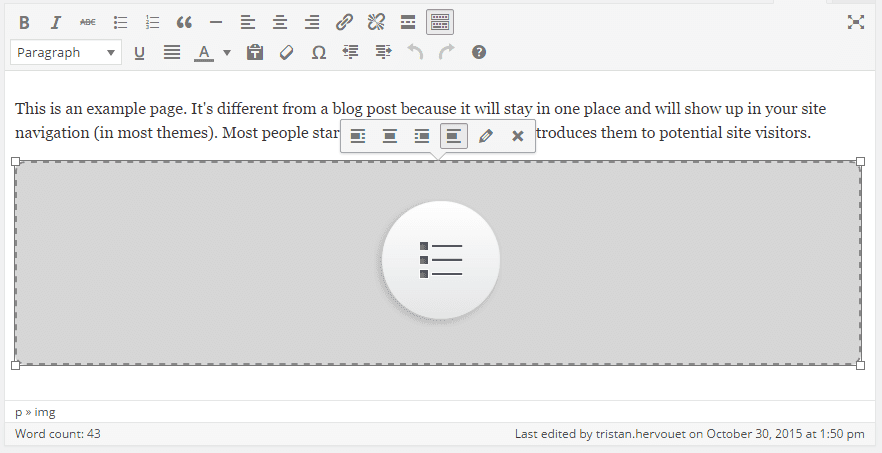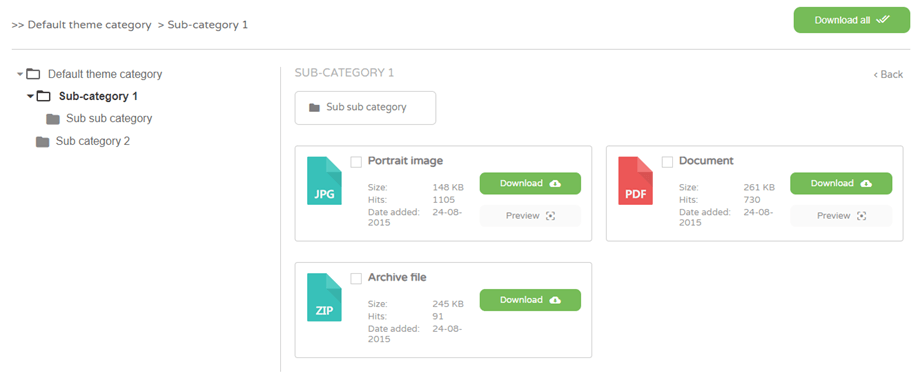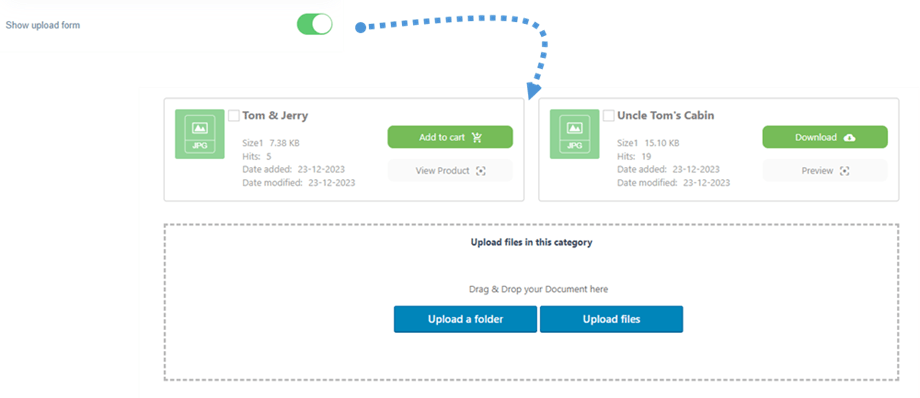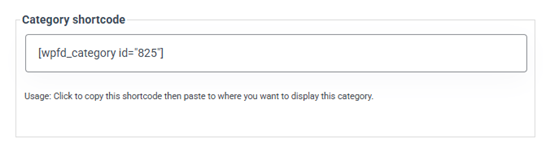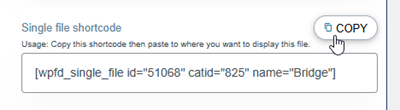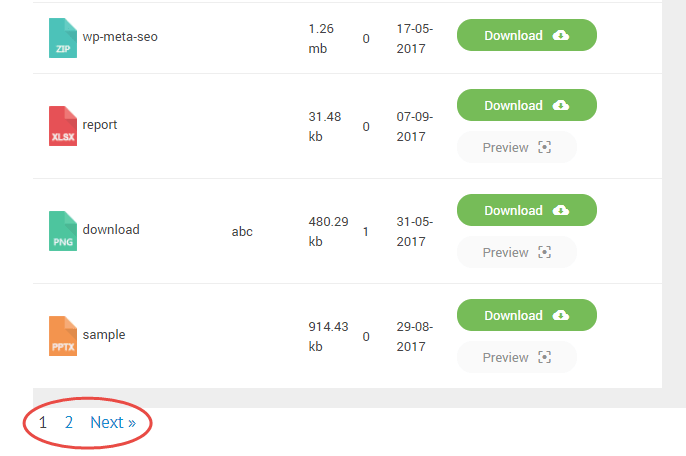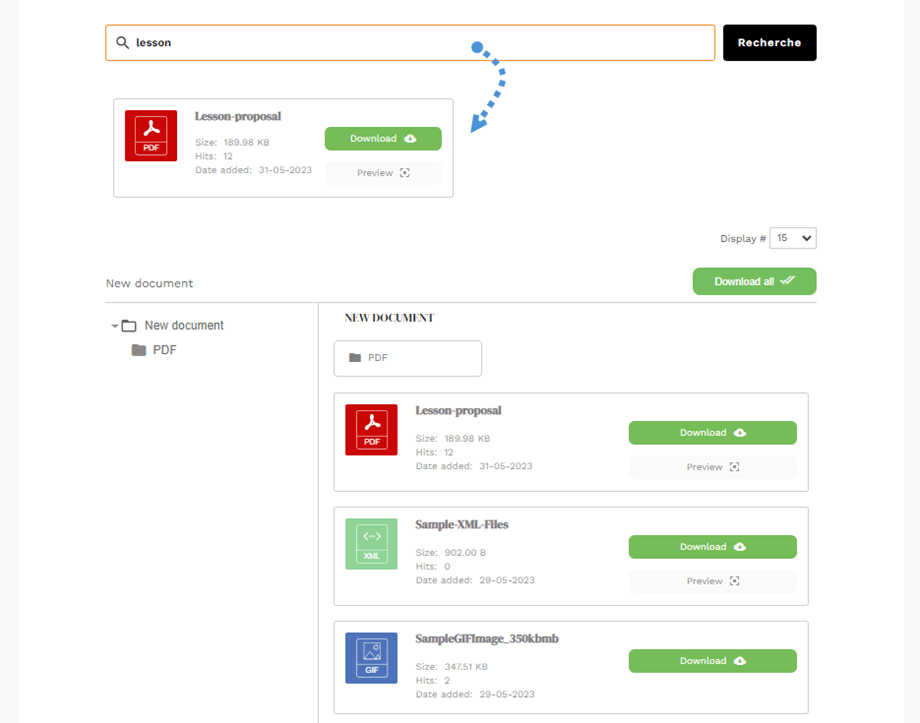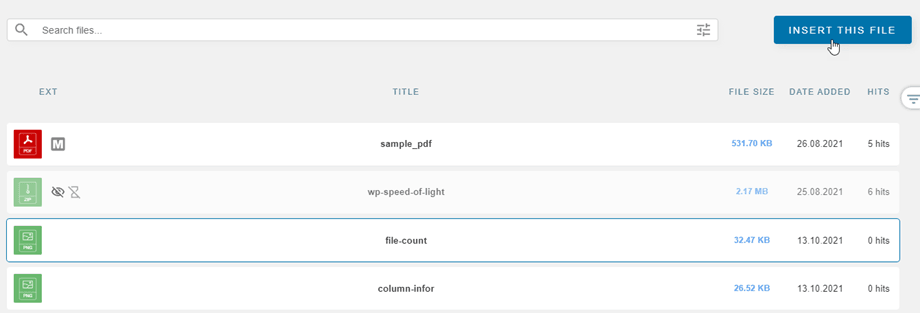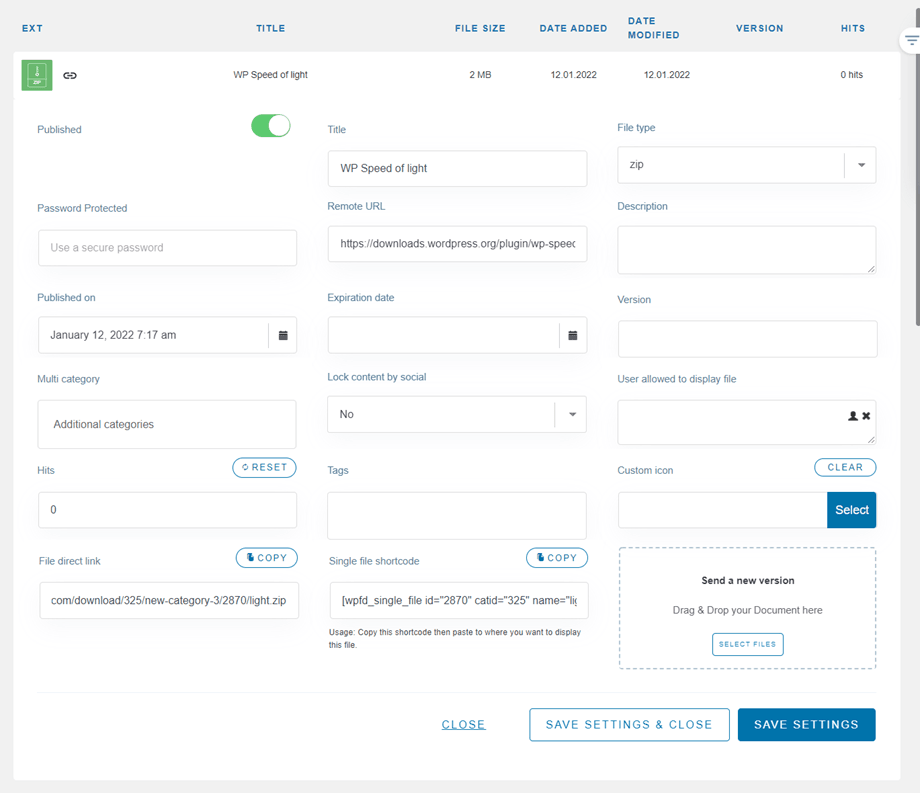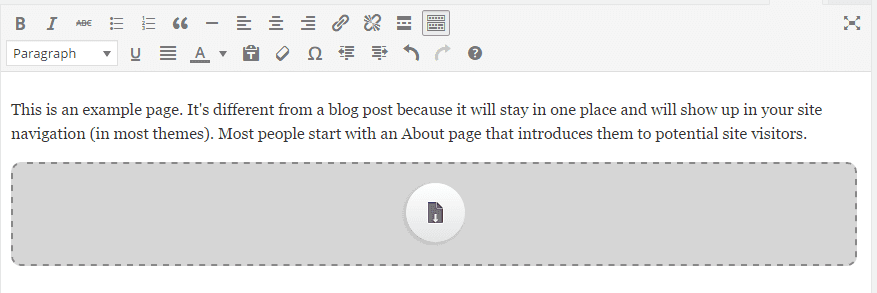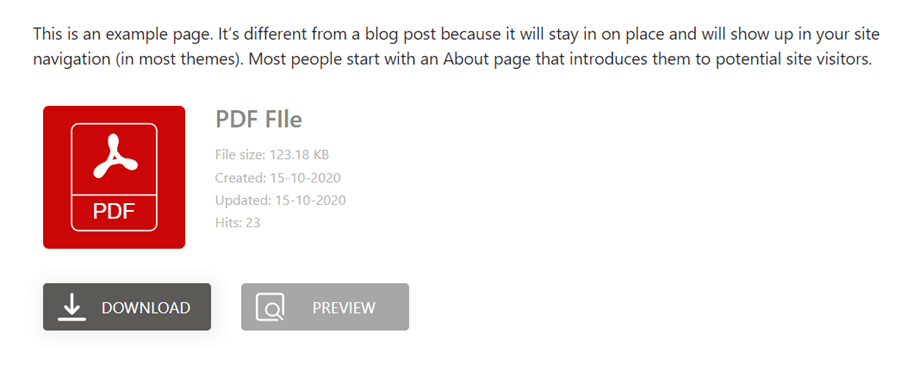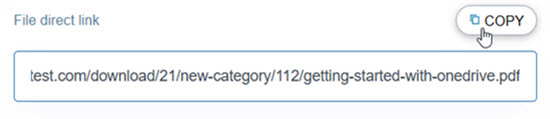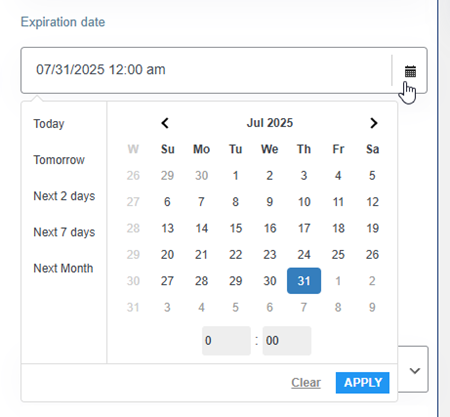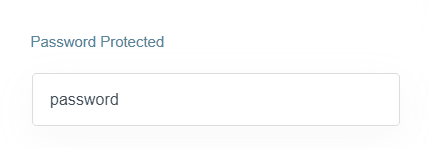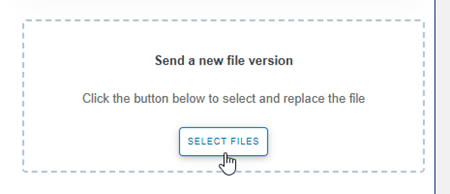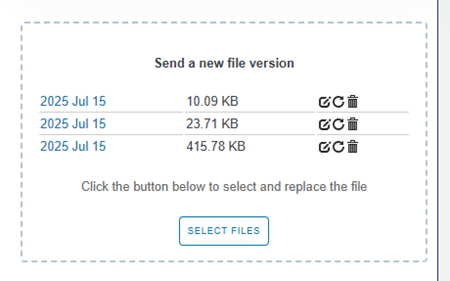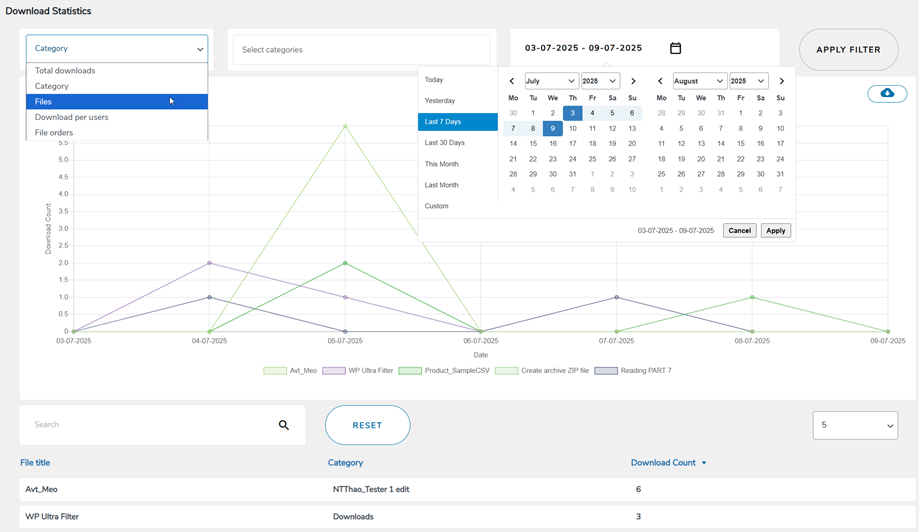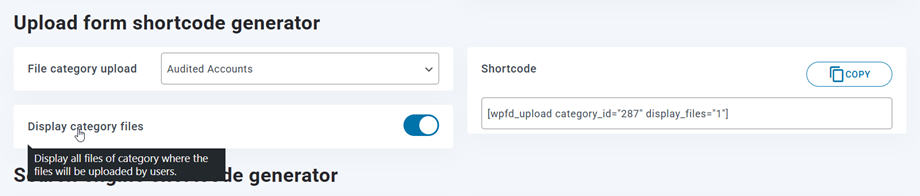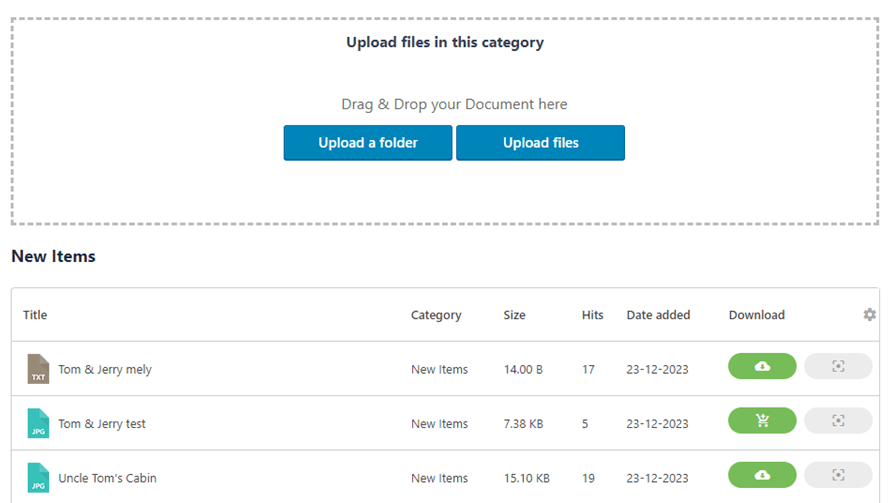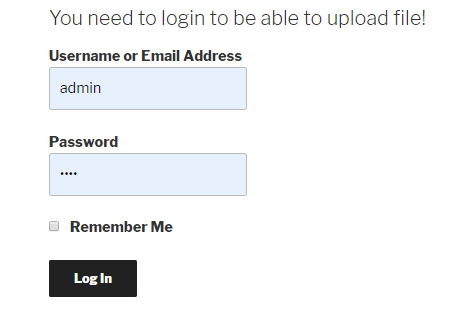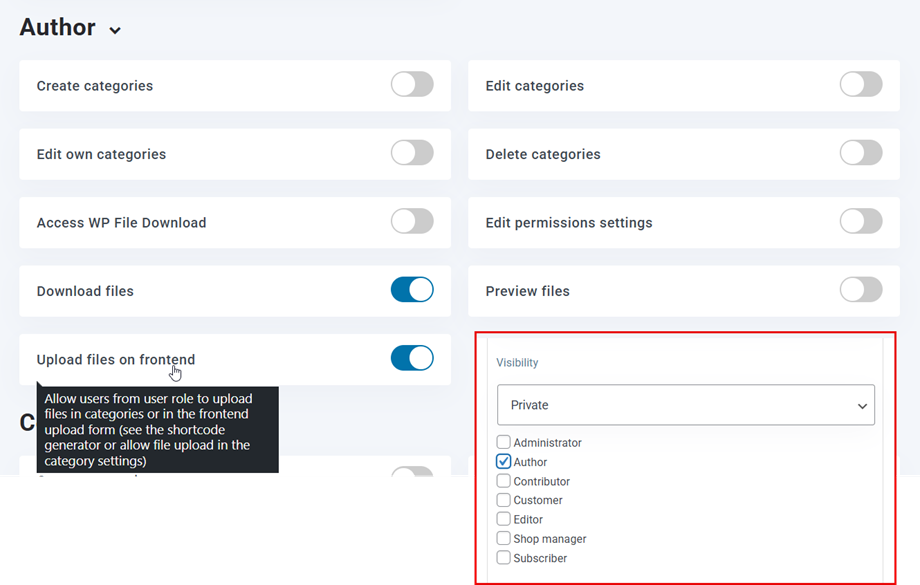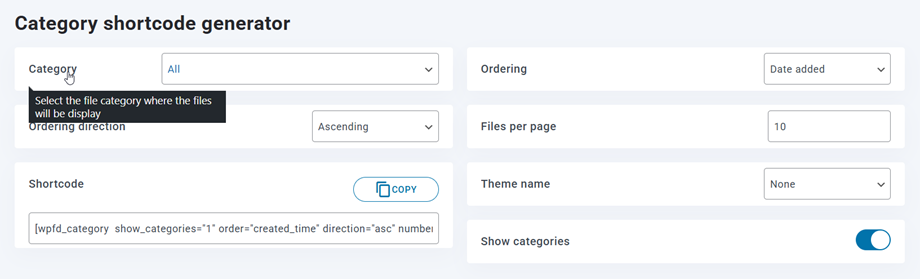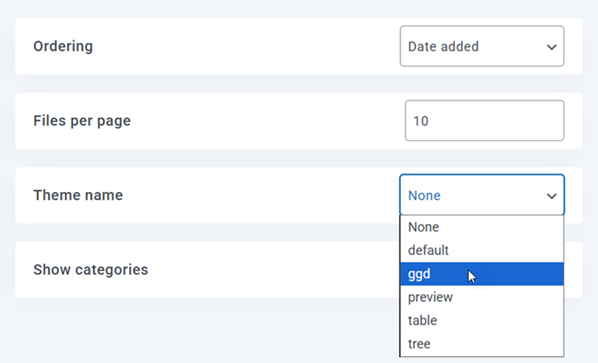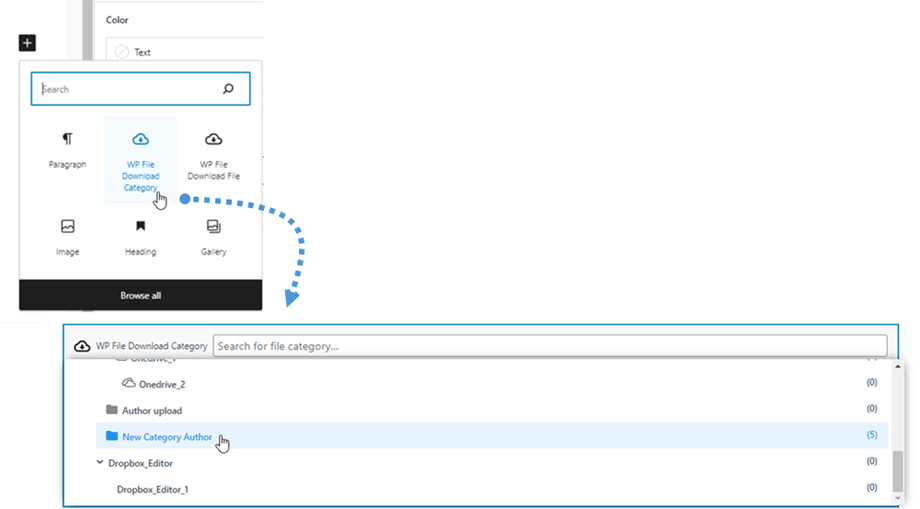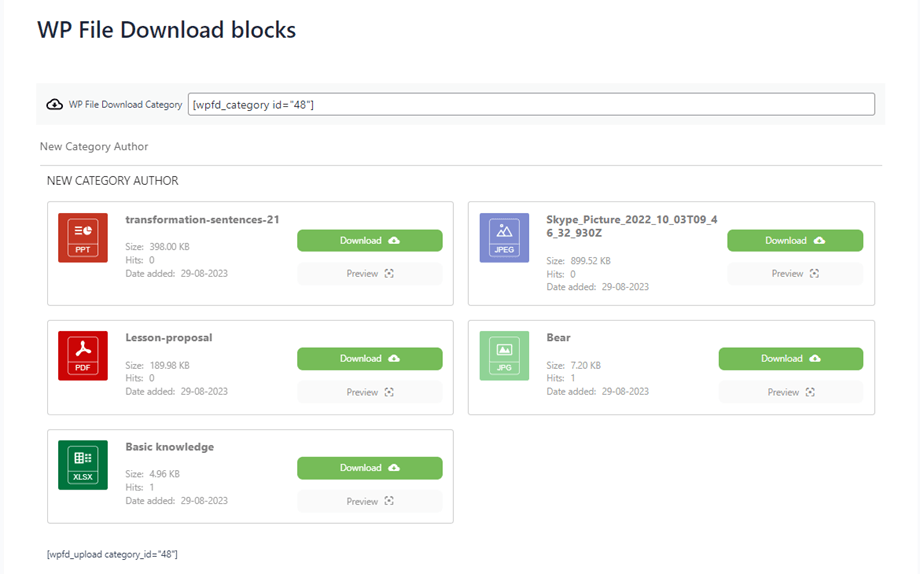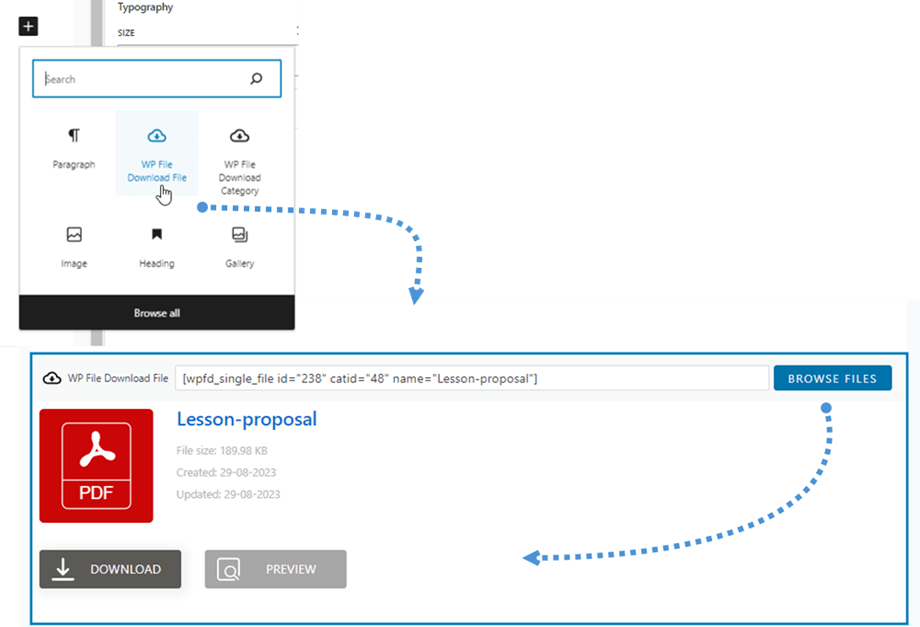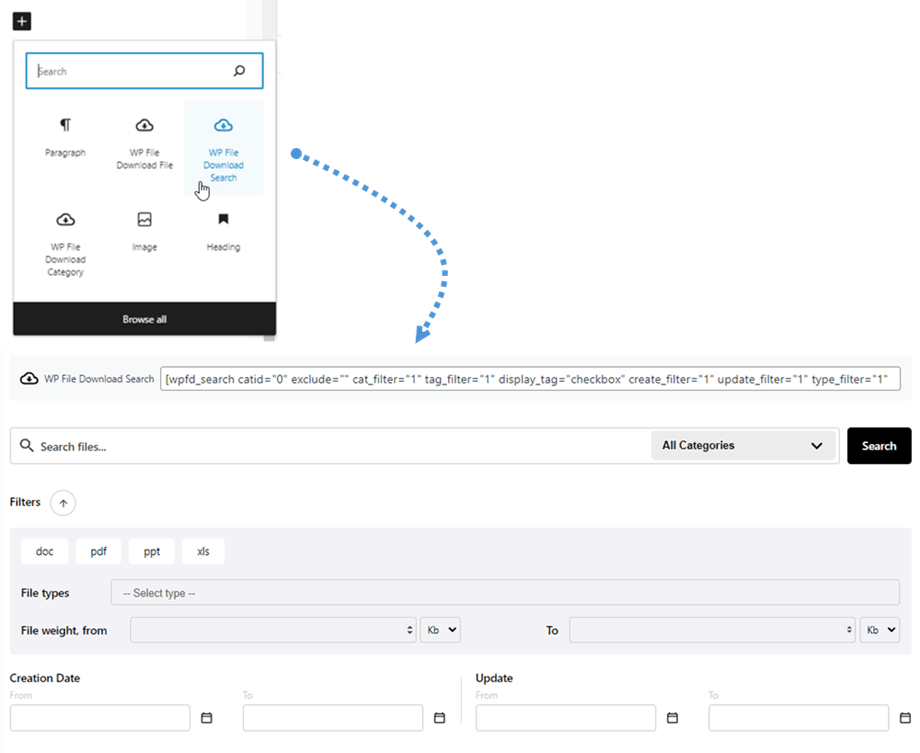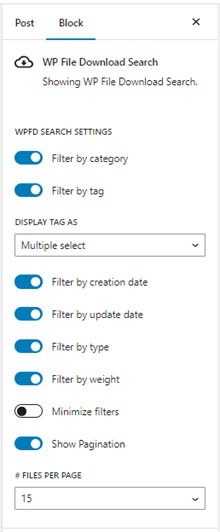WP File Download: filer och kategorier
- 1. Första steget i filhanteraren
- 2. Hantera filkategorier
- 3. Hantera filnedladdning
- 4. Lägg till en filnedladdningskategori i ditt innehåll
- 5. Hantera enstaka fil
- 6. Uppdatera en fil från WordPress admin
- 7. Filåtkomst och hanteringsbegränsning
- 8. Statistik för nedladdning av filer
- 9. Filuppladdningsformulär för frontend-användare
- 10. Kortkodsgenerator för fillistning
- 11. Block i Gutenberg
1. Första steget i filhanteraren
Först och främst: du kan hantera alla filer från WP File Download WordPress i din administratörspanel på WordPress, eller genom att använda textredigeringsknappen . WP File Download har också dedikerad integration med sidbyggare: Elementor , DIVI , WPBakery , Avada fusion builder och naturligtvis Gutenberg editor.
Det är ingen skillnad, förutom att användningen av sidomenyn ger dig mer utrymme att arbeta eftersom gränssnittet använder hela bredden.
Gutenberg är standardredigeraren på WordPress nu, så du kan se 11. Blocks in Gutenberg .
Klicka på WP File Download knappen för att öppna filhanteraren i en ljuslåda.
Gränssnittet är detsamma som i sidomenyn för WP File Download. Den enda skillnaden är att gränssnittet tar mindre utrymme.
2. Hantera filkategorier
För att skapa en kategori, klicka på "+ Ny" längst upp till vänster i din filredigerare.
För att beställa kategorier måste du hålla musen över mappikonen. Dra och släpp vertikalt för att definiera ordningen och horisontellt för att definiera nivån. Detta är precis som i det inbyggda WordPress-menysystemet.
Du kan utöka kategorin som ett dragspel. Globala parametrar kan användas för att ställa in standardläget: antingen alla utökade eller alla kollapsade. Leta efter alternativet för att stänga kategorier i konfigurationen av WP File Download. För att ändra tillstånd från redaktören kan du klicka på pilknapparna till vänster i varje kategori.
Kontextmeny för kategori
Genom att högerklicka på en kategori i det vänstra kategoriträdet kan du se kategorins snabbmeny. Härifrån kan du:
- Ny kategori: lägg till en ny kategori
- Byt namn: byt namn på kategori, det kan göras genom att dubbelklicka på kategorin
- Duplicera kategori: kopiera den kategorin inklusive dess underkategorier men filerna.
- Klistra in: klistra in filen i kategorin
- Uppdatera: uppdatera kategorin
- Ta bort: ta bort den valda kategorin
- Kopiera kortkod: kortkod kopieras efter klickning
- Ändra färg: ställ in färg för kategoriikonen, den kan appliceras på frontend.
- Redigera kategori: gå till kategoriinställningar
Lösenordsskyddad filkategori
I kategoriinställningarna kan du ange ett lösenord för den kategorin i "Lösenordsskyddad" . Glöm inte att klicka på knappen Spara inställningar
Kategorilayout
Vissa kategorilayoutalternativ kan justeras i kategoriinställningarna:
- Visa kategorititel: visa/dölj kategorititel
- Visa underkategorier: visa/dölj underkategorier
- Visa ströbröd: visa/dölj ströbröd
- Visa mappträd: välj position för mappträd: Vänster, Topp, Höger eller Nederst
- Utökat mappträd: Visa/dölj mappträd
- Visa uppladdningsformulär: visa/dölj uppladdningsformulär
- Visa filsökning: Aktivera ett sökfält för att snabbt hitta filer, vilket gör navigeringen genom stora volymer innehåll mer effektiv
- Bakgrundsfärg: plocka upp en färg för kategoribakgrunden
3. Hantera filnedladdning
För att lägga till filer i en kategori, välj en kategori och dra och släpp filer i mitten. Du kan också klicka på knappen Välj filer istället.
Hur som helst, välj en eller flera filer att ladda upp. Uppladdaren är HTML5-driven, så du kan till och med skicka stora filer, som laddas upp normalt. Den enda gränsen du har definieras av din servers konfiguration.
För att ladda upp en mapp, följ samma process som beskrivs ovan. Alternativt kan du klicka på Välj en mapp . När du laddar upp en mapp kommer alla filer och undermappar i den att inkluderas.
Förutom att använda dra och släpp för att ladda upp, kan du också använda detta beteende för att ordna om filer. WP File Download sparar ändringar automatiskt!
När en fil har laddats upp till WP File Download, kan du göra enstaka och flera filval genom att klicka på filer. Du kan välja flera filer genom att hålla ned Ctrl (på Windows) eller Command (på Mac). Den första metoden att flytta eller kopiera filer är att återigen använda dra och släpp. Enbart dra och släpp flyttar filerna, och dra och släpp medan du håller ned Ctrl (på Windows) eller Command (på Mac) kopierar filerna.
Du kan använda snabbmenyn genom att högerklicka på filen för att hantera, till exempel klippa ut, kopiera och klistra in. Från detta sammanhang kan du också ladda ner filer och snabbt avpublicera/publicera filen. Genom att dubbelklicka på filen kan du direkt gå till filinställningen bredvid genom att gå in i snabbmenyn.
- Typ
- Titel
- Filstorlek
- Datum tillagt
- Datum ändrat
- Version
- Träffar
Visa filräkningar i kategorier på admin
För att visa filantal i kategorier måste du först aktivera Filantal i WP File Download > Konfiguration > Huvudinställning > fliken Admin .
Därefter kan du se antalet filer i kategorier till höger.
Ladda ner filer i flera kategorier
När du väljer eller redigera en fil kan du använda Multi kategorin fältet i den högra panelen för att lägga till flera kategorier. Använd det här alternativet för att bättre organisera filer som kan tillhöra flera kategorier.
Fil sökmotor på admin instrumentpanel
Du kan snabbt navigera till en specifik fil eller ett gäng filer genom att använda sökverktyget i rubriken. Informationsalternativen kommer att släppas ner när du klickar på ikonen.
Det finns flera alternativ du kan ställa in för att filtrera när du söker:
- Filtyper
- Kategori
- Skapelsedagen
- Uppdaterat datum
- Vikt (från - till)
- Status: Väntar på godkännande
När du har angett namnet och ställt in önskade filter klickar du på knappen "Sök" Resultaten kommer att visas under sökmotorn. Om du vill återställa dina sökkriterier klickar du bara på knappen "Rensa"
Filgränssnittsuppladdning med godkännande
I några få fall, om en användare endast har "Ladda upp filer på frontend" -åtkomsträttigheten aktiverad, varken "Redigera kategorier" eller "Redigera egna kategorier" så är filerna han laddade upp i statusen "Väntar på godkännande" i backend-instrumentpanelen .
Administratören kan sedan använda filtret på instrumentpanelen för att välja en eller flera filer. Efter valet klickar du helt enkelt på "Publicera" -knappen högst upp för att publicera dessa filer på en gång.
Skapa en zip-fil för arkivet
På plugin-instrumentpanelen kan du enkelt välja flera filer, högerklicka på dem och sedan välja "Skapa arkiv ZIP-fil" för att paketera de valda filerna till en enda komprimerad ZIP-fil.
Ändra ikoninställningar
För att göra din anpassade ikon i WP File Download plugin för valfri filtyp, högerklickar du på filen och väljer sedan Ändra ikonalternativ .
Därefter visas en popup med alternativ att anpassa:
- Raminställning
- Form för ikon
- Ramfärg
- Omslag
- Bakgrundsfärg
Kom ihåg att klicka på Spara , då kommer inställningarna att tillämpas på den filtyp du valt.
Masstaggning av filer
Du kan tagga flera filer samtidigt genom att välja de filer du vill tagga, högerklicka på rubrikdelen och välja "Ange taggar" . En popup kommer att visas där du kan ange dina taggar. Glöm inte att klicka på Spara -knappen efteråt.
För att hantera taggar, navigera till Meny WP File Download > Tags . I det här avsnittet kan du lägga till, redigera eller ta bort taggar efter behov.
ACF-fält för filer
För att lägga till ett anpassat fält för filen med ACF, navigera till ACF-fältgrupper och klicka på Lägg till ny fältgrupp. Detta kommer att visa Lägg till ny fältgrupp .
- Ange ett namn för fältgruppen.
- I Fält väljer du önskad fälttyp som ska visas på filer.
- I avsnittet Inställningar > fliken Platsregler Filtyp är lika med WP File Download File .
Du kan till exempel välja URL- fältet för filen, som visas nedan:
Du kan skapa så många anpassade fält som behövs. Kom ihåg att klicka på Spara ändringar. Följande anpassade ACF-fält stöds: Text, Välj, Nummer, Textområde, Kryssruta, Radioknapp, Knappgrupp, Område, URL, Tidsväljare, Datumväljare, Datum Tidsväljare.
Navigera sedan till plugin-instrumentpanelen. I kategoriinställningarna kan du välja en specifik ACF-grupp för varje kategori.
Slutligen, för varje fil kan du konfigurera värdena för alla anpassade fält. Här är vad du kan observera från backend till frontend.
Papperskorgen
Alla raderade filer flyttas till Papperskorgen istället för att tas bort permanent direkt. För att aktivera den här funktionen, gå till Huvudinställningar > fliken Admin. Du kan också ställa in automatisk rensning genom att konfigurera hur länge filer ska finnas kvar i Papperskorgen innan de tas bort permanent.
4. Lägg till en filnedladdningskategori i ditt innehåll
För att infoga en filkategori i ditt innehåll, öppna en sida, ett inlägg eller något annat WordPress-innehåll och klicka på knappen WP File Download . Du kan välja en kategori från fältet som visas.
Klicka på knappen Infoga denna kategori i den högra kolumnen.
Filkategorin visas i ditt inlägg eller din sida istället för det grå området.
Spara ditt innehåll så ska det visas i det offentliga gränssnittet.
Första gången du infogar din kategori i ditt innehåll måste du spara sidan och inlägget. Men du kan sedan hantera kategorins filer eller underkategorier utan att behöva uppdatera eller spara innehållet.
Om du klickar tillbaka på det WP File Download i ditt innehåll och sedan på knappen WP File Download , öppnar du helt enkelt din filkategori igen så att du kan välja en ny.
Spara din sida eller ditt inlägg så är du klar: du har framgångsrikt lagt till en kategori av filer och dess underkategorier till ditt WordPress-innehåll.
Gå hit om du använder Gutenberg-redigeraren.
Ladda upp formulär i kategorivy
Genom att aktivera "Visa uppladdningsformulär" i kategoriinställningarna kan en användare ladda upp filer om hans roll är tillåten.
Andra visningsalternativ
Du har också möjlighet att infoga en kategori av filer eller en enda fil i ditt WordPress-innehåll med hjälp av en kortkod. För att använda kortkoder för kategorier måste du aktivera den här funktionen från huvudinställningen > fliken Admin : leta efter alternativet Visa kortkod i kategori
Du kan hämta dina kortkoder från WP File Download, antingen från kategorivyn eller filvy från höger sidofält.
Paginering för fillista
Ytterligare alternativ är tillgängliga, som filsidning. Om du har en enorm mängd filer kan du lägga till pagination så att ditt WordPress-innehåll laddas snabbare och är lättare att smälta för dina läsare.
Filpaginering kan aktiveras och konfigureras från fliken Huvudinställning > Frontend .
Öppna PDF i webbläsaren
Slutligen har du också ett alternativ att öppna PDF:en på en ny flik istället för att förhandsgranska den som en ljuslåda. Du kan också hitta det här alternativet på fliken Frontend .
Visa sökfältet i kategorivyn
För att visa sökfältet ovanför filkategorilistan, navigera till kategoriinställningar, scrolla ned och aktivera Visa filsökningsalternativ . Resultatet kommer att visas under sökfältet.
5. Hantera enstaka fil
Hantering av enstaka filer har aldrig varit så enkelt. Med ett enda klick på en knapp kan du ställa in filalternativen och infoga filer i dina WordPress-inlägg eller sidor.
WP File Download låter dig definiera följande för varje fil, du kan se det genom att dubbelklicka på filen.
- Titel
- Filtyp
- Lösenord skyddat
- Fjärr-URL (endast för fjärrfilen)
- Beskrivning
- publicerad på
- Utgångsdatum
- Version
- Multikategori
- Lås innehåll av sociala medier
- Användaren får visa filen
- Träffar
- Taggar (för filsökmotorn)
- Anpassad ikon
- Fil direktlänk
- Enkel fil-kortkod
- Knappfärger (kan konfigureras från Icons Builder > Fliken Enskild fil i WP File Download konfiguration)
- ACF -fält om det är aktiverat.
Filen visas i ditt innehåll med en enda filikon.
En fil läggs till som en knapp i ditt innehåll:
Dessutom har varje fil sin egen direktlänk, som du kan använda för att dela lättare. Du hittar URL:en längst ned i den högra panelen.
Besök här för mer information om designen av enstaka filer.
Definiera ett utgångsdatum för filnedladdning
Du kan ställa in utgångsdatumet för en fil, vilket innebär att filen inte syns på frontend (som en enda fil eller en fil i en kategori) efter den dagen.
Lösenordsskyddad fil nedladdning
I filinställningarna kan du ange ett lösenord för den filen i "Lösenordsskyddad" . Glöm inte att klicka på knappen Spara inställningar
6. Uppdatera en fil från WordPress admin
För att uppdatera en fil, navigera bara till WP File Download instrumentpanelen, gå till filinställning, bläddra ner för att skicka en ny filversionsavsnitt , klicka på Välj filknapp för att ersätta filen.
Du kan ändra filstorleken eller något annat. WP File Download upptäcker varje ändring och ersätter filen. Plugin innehåller ett versioneringssystem, så att den gamla versionen lagras och listas ovan varje gång du uppdaterar en fil.
Du kan använda den här funktionen för att återställa en tidigare filversion eller för att ta bort gamla filversioner.
7. Filåtkomst och hanteringsbegränsning
8. Statistik för nedladdning av filer
WP File Download kommer med en instrumentpanel som visar nedladdningsstatistik, tillgänglig från menyn WP File Download > Statistik
Instrumentpanelen hjälper dig att få nedladdningsinformation om filerna som finns på din webbplats. Från toppen finns ett diagram och du kan filtrera efter
- Filkategori: inkludera en eller flera kategorier
- Enstaka fil: inkludera filer en efter en i statistikberäkningen
- Nedladdning per användare: välj användare som laddat ner filer
- Filtrera efter datumintervall (datum då filer har laddats ner)
Längst ner på sidan kan du också visa information om nedladdade filer eller använda sökmotorn för att filtrera resultaten.
Dessutom kan du exportera nedladdningsstatistiken som en .csv-fil genom att klicka på ikonen Ladda ner under knappen Använd filter .
9. Filuppladdningsformulär för frontend-användare
Från den offentliga sidan av din WordPress-webbplats kan du tillåta användare att ladda upp filer till en fördefinierad kategori. För att ställa in detta, gå först till WP File Download > Configuration > Shortcodes och välj en kategori där du vill att användarna ska ladda upp filer.
Kopiera och klistra in kortkoden som visas längst ner på den här sidan i din WordPress-redigerare där du vill att uppladdningsformuläret ska visas på frontend.
Filerna i den kategorin kommer att visas under uppladdningsformuläret om Visa kategorifiler är aktiverat.
Användare ska logga in för att kunna ladda upp sina filer. Om användare inte loggar in visas ett inloggningsformulär som uppmanar dem att logga in innan de laddar upp filer.
Om kategorins synlighet redan är offentlig är du klar!
Men om du vill välja några utvalda användargrupper för att ladda upp filer på frontend, bör du ange två behörigheter för dem. Här är en för "författare" , till exempel:
- Synlighet: för den valda kategorin, välj "Privat > Författare" .
- Användarroller: i avsnittet Författare, aktivera "Ladda upp filer på frontend" .
10. Kortkodsgenerator för fillistning
Du hittar Category Shortcode Generator på WP File Download > Configuration > Shortcodes .
En kortkodsgenerator är tillgänglig för att ladda ett anpassat urval av filer. De tillgängliga kortkodsalternativen och filtren är:
- Kategori: välj en eller alla kategorier
- Beställning: beställning, typ, titel eller beskrivning, storlek, version, datum eller träffar
- Beställningsriktning: stigande / fallande
- Filer per sida: Ställ in ett maximalt antal filer på en sida
- Temanamn: Välj ett befintligt tema för att kategorisera kortkod
- Visa kategorier
Efter att ha valt dessa alternativ bör kortkoden vara till exempel: [wpfd_category show_categories = "1" order = "created_time" direction = "asc" number = "10"]
11. Block i Gutenberg
För att visa upp dina filer, kategorier eller sökmotor i Gutenberg-redigeraren, använd de tre tillgängliga WP WP File Download : ' WP File Download Category', WP File Download File' och ' WP File Download Search'.
WP File Download
För att visa en filkategori i Gutenberg-redigeraren, navigera till widgetsektionen och klicka på knappen ' WP File Download Category' Detta kommer att presentera en rullgardinsmeny där du kan välja önskad kategori för visning på frontend.
När du har valt den visas en förhandsvisning av kategorin nedan.
WP File Download Filblock
För att visa en enskild fildesign, följ ett liknande arbetsflöde. Navigera till widgetsektionen och klicka på knappen ' WP File Download File' Klicka sedan på "Bläddra bland filer" för att välja önskad fil. Efter valet kommer en förhandsgranskning av filen att visas nedan.